安装Code Runner扩展后,通过右键菜单、快捷键Ctrl+Alt+N或点击运行按钮即可执行代码,输出结果显示在集成终端;配置code-runner.runInTerminal为true可支持输入交互,preserveFocus设为false自动跳转到输出,clearPreviousOutput保持输出整洁,executorMap自定义语言执行命令,处理多文件时注意运行目录和编译环境设置。
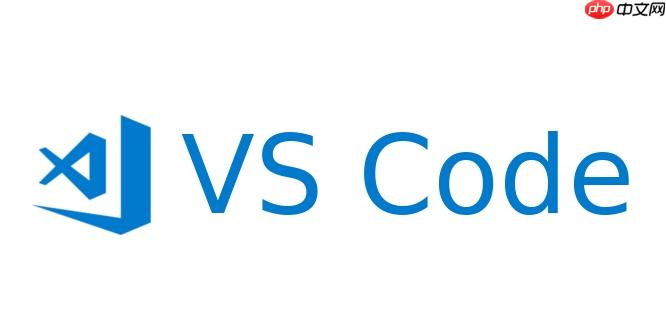
使用 VSCode 的 Code Runner 扩展可以快速运行代码片段,无需手动配置复杂的任务或调试环境。安装并正确设置后,只需点击几下就能看到代码输出。
打开 VSCode,进入扩展面板(快捷键 Ctrl+Shift+X),搜索 Code Runner,找到由 Jun Han 开发的官方扩展,点击“安装”。
安装完成后,编写一段支持的语言代码(如 Python、JavaScript、C++ 等),然后:
代码会在集成终端中执行,并显示输出结果。
为了更高效地使用,可以在设置中调整以下常用配置:
Code Runner 默认运行当前文件。如果涉及多个文件或依赖相对路径资源:
基本上就这些。只要环境变量和语言解释器都配好了,Code Runner 能省去很多重复操作。不复杂但容易忽略的是终端交互和路径问题,记得打开 runInTerminal 支持输入读取。基本上写完按一下快捷键就能出结果,适合写小函数或测试逻辑。
以上就是怎样使用VSCode的Code Runner扩展快速运行代码片段?的详细内容,更多请关注php中文网其它相关文章!

每个人都需要一台速度更快、更稳定的 PC。随着时间的推移,垃圾文件、旧注册表数据和不必要的后台进程会占用资源并降低性能。幸运的是,许多工具可以让 Windows 保持平稳运行。




Copyright 2014-2025 https://www.php.cn/ All Rights Reserved | php.cn | 湘ICP备2023035733号